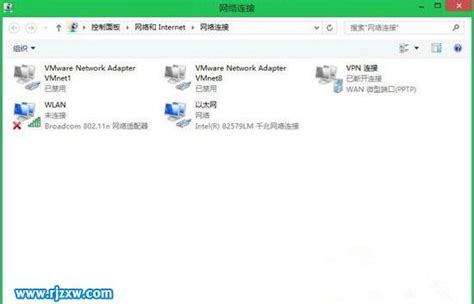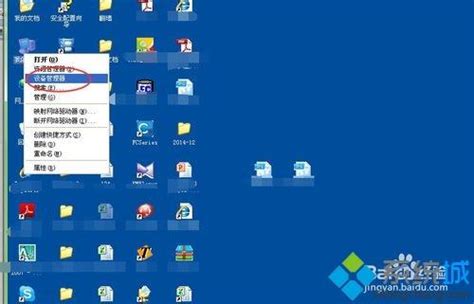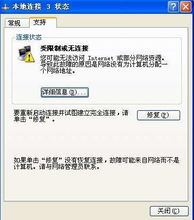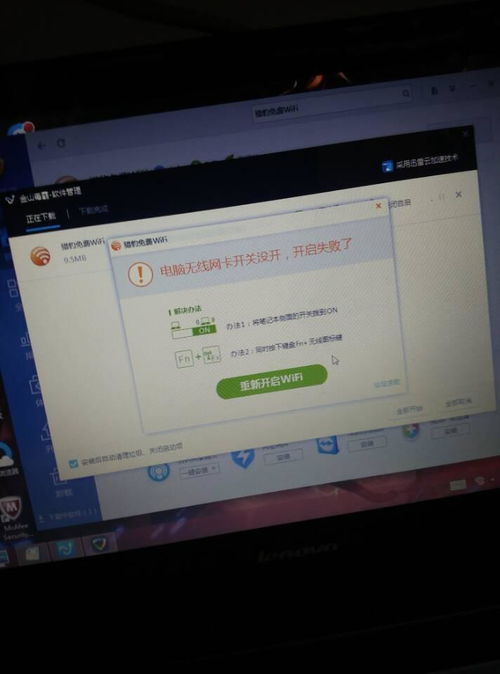轻松解决WiFi访问受限问题
WiFi访问受限怎么办

在数字化时代,WiFi已经成为我们日常生活中不可或缺的一部分。无论是工作、学习还是娱乐,稳定的网络连接都是确保各项活动顺利进行的基础。然而,有时我们可能会遇到WiFi访问受限的问题,这不仅会影响我们的使用体验,还可能带来诸多不便。那么,当WiFi访问受限时,我们应该怎么办呢?以下是一些实用的解决方法和建议。

一、检查WiFi信号强度

首先,我们需要确认WiFi信号的强度。如果设备距离路由器过远,或者有其他物体(如墙壁、大型家具等)阻挡,WiFi信号可能会减弱,导致连接不稳定或无法访问。此时,可以尝试将设备靠近路由器,或者移除阻挡物,以改善信号质量。
二、重启路由器
路由器长时间运行后,可能会出现缓存堆积、过热等问题,从而影响WiFi性能。此时,重启路由器是一个简单而有效的解决方法。关闭路由器电源,等待几分钟后再重新开启,这有助于清除缓存并恢复路由器的正常工作状态。
三、检查路由器设置
1. 登录路由器管理界面:
通常,路由器的管理界面可以通过在浏览器中输入特定的IP地址(如192.168.1.1或192.168.0.1)来访问。登录时,需要输入用户名和密码,这些信息通常可以在路由器底部或说明书中找到。
2. 检查WiFi名称和密码:
确保WiFi名称(SSID)和密码设置正确,且没有被更改。如果密码被更改,需要重新输入新的密码才能连接。
3. 查看连接限制:
有些路由器具有连接设备数量的限制。如果连接的设备过多,可能会导致新的设备无法连接或访问受限。此时,可以在路由器管理界面中查看并管理连接的设备,确保没有超过限制。
4. 检查MAC地址过滤:
MAC地址过滤是一种安全功能,可以阻止特定设备连接到WiFi。如果启用了此功能,并且你的设备MAC地址不在允许列表中,那么你将无法访问WiFi。此时,需要登录路由器管理界面,检查并更新MAC地址过滤设置。
四、更新网络驱动程序
网络驱动程序是连接设备和网络之间的桥梁。如果驱动程序过时或损坏,可能会导致WiFi连接不稳定或无法访问。此时,可以尝试更新网络驱动程序来解决问题。
1. 打开设备管理器:
在Windows系统中,可以通过右键点击“此电脑”或“计算机”图标,选择“管理”,然后在打开的窗口中找到“设备管理器”。
2. 找到网络适配器:
在设备管理器中,找到“网络适配器”选项,并展开它。你会看到与网络连接相关的设备列表。
3. 更新驱动程序:
右键点击你的WiFi适配器(通常带有“无线”或“WiFi”字样),选择“更新驱动程序”。然后按照提示操作,完成驱动程序的更新。
五、检查网络安全设置
1. 防火墙设置:
防火墙可以保护你的设备免受恶意软件的攻击。但是,有时防火墙可能会阻止合法的网络访问。此时,可以检查防火墙设置,确保没有阻止WiFi访问。
2. 杀毒软件:
有些杀毒软件可能会误判WiFi连接为潜在威胁,并阻止其访问。如果怀疑杀毒软件导致WiFi访问受限,可以尝试暂时禁用杀毒软件,然后检查WiFi连接是否正常。
六、使用网络诊断工具
Windows和其他操作系统都提供了网络诊断工具,可以帮助你快速定位和解决网络连接问题。当WiFi访问受限时,可以尝试使用这些工具进行诊断。
1. 打开网络和共享中心:
在Windows系统中,可以通过右键点击任务栏上的网络图标,选择“打开网络和共享中心”来访问。
2. 点击“诊断”按钮:
在网络和共享中心窗口中,找到你的WiFi连接,并点击它。然后,在打开的窗口中,点击“诊断”按钮。系统将自动运行诊断程序,并尝试修复发现的问题。
七、联系网络服务提供商
如果以上方法都无法解决WiFi访问受限的问题,那么可能是网络服务提供商(ISP)方面的问题。此时,可以联系ISP的客服部门,向他们报告问题并寻求帮助。他们可能会要求你提供一些信息,如你的账户详情、设备型号和连接状态等,以便更好地了解问题并提供解决方案。
八、考虑硬件故障
在极少数情况下,WiFi访问受限可能是由于硬件故障导致的。例如,路由器的WiFi模块可能损坏,或者你的设备无线网卡可能出现问题。如果怀疑硬件故障,可以尝试使用其他设备连接WiFi,或者将你的设备连接到其他WiFi网络来测试。如果问题仍然存在,那么可能需要更换硬件来解决问题。
九、预防WiFi访问受限
为了避免WiFi访问受限的问题再次发生,我们可以采取一些预防措施:
1. 定期重启路由器:
定期重启路由器可以清除缓存并恢复其性能。建议每周或每月重启一次路由器。
2. 更新软件和驱动程序:
定期更新你的操作系统、网络驱动程序和其他相关软件可以确保它们与最新的网络技术和安全标准兼容。
3. 保护网络安全:
使用强密码、启用WPA2或WPA3等安全的WiFi加密方式,并定期更换密码来保护你的网络安全。
4. 避免连接过多的设备:
如果可能的话,避免同时连接过多的设备到WiFi网络。这可以减少网络拥堵并提高连接稳定性。
总之,当WiFi访问受限时,我们可以通过检查WiFi信号强度、重启路由器、检查路由器设置、更新网络驱动程序、检查网络安全设置、使用网络诊断工具、联系网络服务提供商以及考虑硬件故障等方法来解决问题。同时,我们还可以采取一些预防措施来避免类似问题的再次发生。希望这些方法和建议能帮助你解决WiFi访问受限的问题,并享受更加稳定、快速的网络连接体验。
- 上一篇: 如何在线观看奥运直播全攻略
- 下一篇: 《大话西游》里至尊宝化身孙悟空,震撼登场背景音乐揭秘!
-
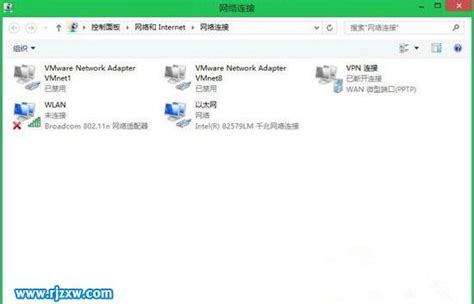 Win8无线连接受限解决方案:详细图文指南新闻资讯04-12
Win8无线连接受限解决方案:详细图文指南新闻资讯04-12 -
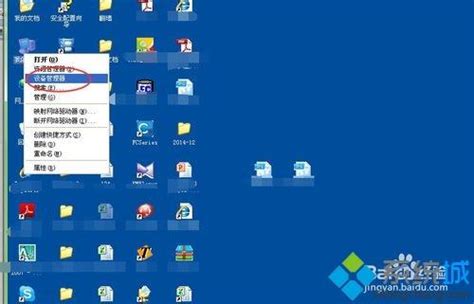 如何解决'亲,访问受限'的问题新闻资讯12-13
如何解决'亲,访问受限'的问题新闻资讯12-13 -
 解锁访问限制,轻松搞定‘亲,访问受限了’问题新闻资讯07-08
解锁访问限制,轻松搞定‘亲,访问受限了’问题新闻资讯07-08 -
 本地连接受限该怎么解决?新闻资讯04-18
本地连接受限该怎么解决?新闻资讯04-18 -
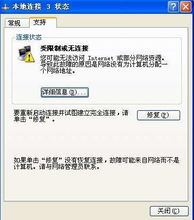 解决本地连接受限的实用方法新闻资讯12-08
解决本地连接受限的实用方法新闻资讯12-08 -
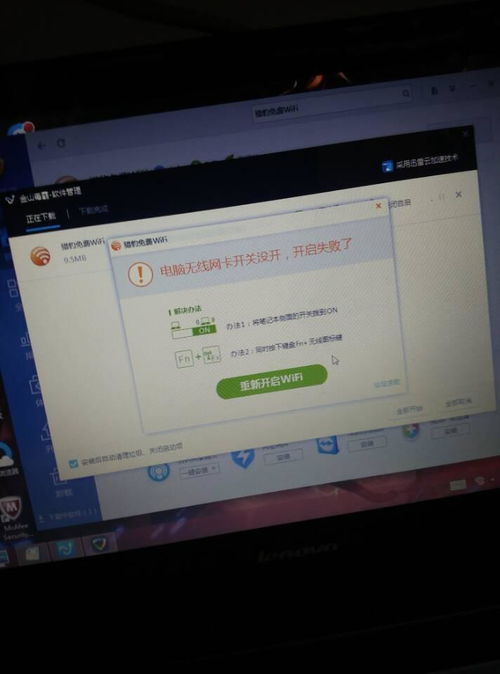 解决游戏开启时WiFi断连的终极方案!新闻资讯03-17
解决游戏开启时WiFi断连的终极方案!新闻资讯03-17